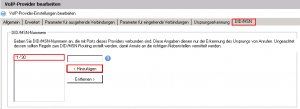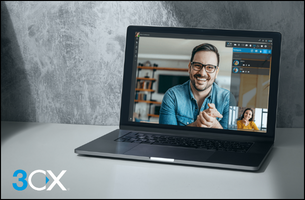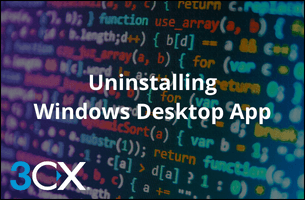Updated: 13.Jan.2011
Updated: 13.Jan.2011
SIPbase hat in Zusammenarbeit mit 3CX die Templates und die Provider Proxies für eine noch einfachere Kundeninstallation optimiert, mit einer vollen T38 Unterstützung für den Faxempfang des 3CX Fax-Servers. Das Update kann ab sofort über die Verwaltungskonsole des 3CX Servers heruntergeladen werden.
Grundeinrichtung
- Öffnen Sie die Management Konsole des 3CX Phone Systems und navigieren Sie auf den Menupunkt “VoIP-Provider”
- Klicken Sie auf Provider hinzufügen
- Wählen Sie einen Namen für den Provider, z.B. “SipBase” und wählen Sie das Template “reventix SIPbase (Register)”.
Sollten Sie nicht diesen Namen als Vorlage sehen, wechseln Sie bitte in die Updatesektion des 3CX Phone Systems und aktualisieren Sie das Template.
Anschließend klicken Sie auf “Weiter”
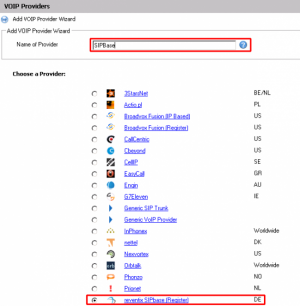
- Der Hostname wird automatisch eingefügt und muss in der Regel nicht geändert werden.
Anschließend klicken Sie auf “Weiter”
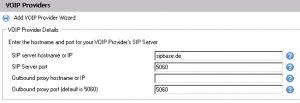
- Unter Externer Nummer tragen Sie Ihnen von SipBase zugeteilte Kopf-Nummer ein. Dabei sollten Sie die Landesvorwahl mit eingeben. z.B. 0049211123456 10
Als Authentifizierungs-ID setzen Sie Ihre Kundennummer (Startet mit 3 Nullen) und Authentifizierungspasswort (welches Sie unter der Verwaltungswebseite bei SipBase einsehen können)
Die Höchstzahl der gleichzeitigen Anrufe richten auf Ihren Vertrag mit SipBase aus.
Anschließend klicken Sie auf “Weiter”
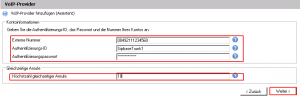
- Definieren Sie nun das Ziel für die Kopf-Nummer (in unserem Beispiel die 0049211123456 10).
Sollten Sie unterschiedliche Ziele für Ihre Öffnungzeiten definieren wollen, entfernen Sie den Haken für “Stimmt mit “Außerhalb der Geschäftszeiten” überein”.
Anschließend klicken Sie auf “Weiter”.
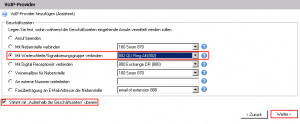
- Der Regelname wird automatisch gesetzt, kann aber von Ihnen angepasst werden.
Setzen Sie einen Wert für “Anrufe für Nummer, die beginnen mit Prefix) auf “0”
Belassen Sie die weiteren Felder auf Standard.
Anschließend klicken Sie auf “Beenden”.
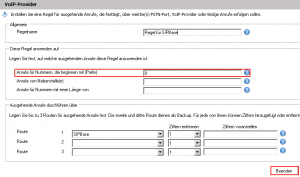
- Öffnen Sie nun den von Ihnen angelegten VoIP Provider und wechseln auf den Reiter DID/MSN.
Tragen Sie hier und alle Durchwahlen ein die Ihnen zugeteilt worden Sind.
z.B. 0049211123456 10-30, die 0049211123456 10 haben Sie schon im Punkt 6 definiert und muss nicht erneut eingegeben werden.
Für die Durchwahlen 11-30 wie folgt ein: *11-*30 und dann “<Hinzufügen”
Bestätigen Sie die Eingabe mit “Übernehmen”.